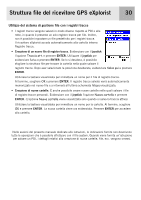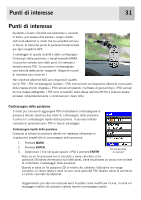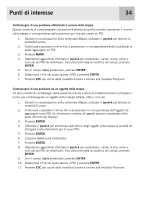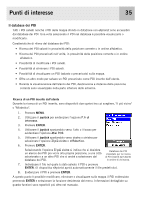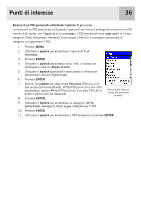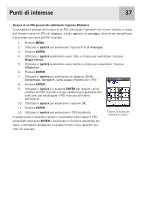Magellan eXplorist 400 Manual - Italian - Page 43
Il database dei POI
 |
UPC - 763357111613
View all Magellan eXplorist 400 manuals
Add to My Manuals
Save this manual to your list of manuals |
Page 43 highlights
Punti di interesse 35 Il database dei POI Tutti i POI salvati nonché i POI della mappa sfondo in dotazione con eXplorist sono accessibili dal database dei POI. Una volta selezionato il POI nel database è possibile visualizzarlo o modificarlo. Caratteristiche di rilievo del database dei POI: • Ricerca dei POI salvati in prossimità della posizione corrente o in ordine alfabetico. • Ricerca dei POI precaricati nell'unità, in prossimità della posizione corrente o in ordine alfabetico. • Possibilità di modificare i POI salvati. • Possibilità di eliminare i POI salvati. • Possibilità di visualizzare un POI (salvato o precaricato) sulla mappa. • Offre un altro modo per salvare un POI precaricato come POI inserito dall'utente. • Durante la visualizzazione dell'elenco dei POI, destinazione e distanza dalla posizione corrente sono visualizzate nella parte inferiore dello schermo. Ricerca di un POI inserito dall'utente Durante la ricerca di un POI inserito, sono disponibili due opzioni tra cui scegliere, "Il più vicino" o "Alfabetico". 1. Premere MENU. 2. Utilizzare il joystick per evidenziare l'opzione P.ti di interesse. 3. Premere ENTER. 4. Utilizzare il joystick spostandolo verso l'alto o il basso per evidenziare l'opzione Miei POI. 5. Utilizzare il joystick spostandolo verso destra o sinistra per selezionare l'opzione Il più vicino o Alfabetico. 6. Premere ENTER. Selezionando l'opzione Il più vicino si indica che si desidera un elenco dei POI più vicini alla propria posizione, a una città selezionata o a un altro POI che si andrà a selezionare dal database dei POI. Database dei POI impostato per la ricerca di POI inseriti dall'utente in ordine di vicinanza. 7. Individuare il file nel quale è stato salvato il POI e premere ENTER. (Il dispositivo eXplorist aprirà automaticamente il file predefinito). 8. Evidenziare il POI e premere ENTER. A questo punto è possibile modificare, eliminare o visualizzare sulla mappa il POI evidenziato premendo ENTER e selezionare la funzione desiderata dal menu. Informazioni dettagliate su queste funzioni sono reperibili più oltre nel manuale.